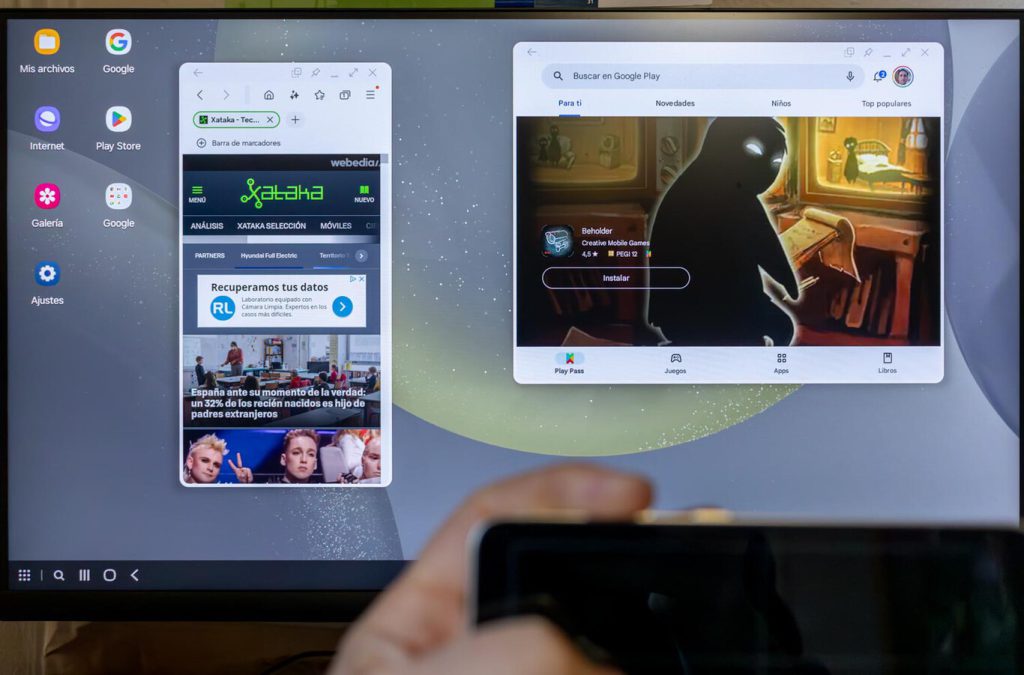La proyección de la pantalla de tu celular en una televisión se ha convertido en una necesidad para muchos usuarios que desean disfrutar de contenido multimedia en una pantalla más grande. Ya sea para ver películas, jugar videojuegos o realizar presentaciones, existen diversos métodos para lograrlo, tanto con cable como de forma inalámbrica. A continuación, exploraremos las diferentes opciones disponibles para que puedas elegir la que mejor se adapte a tus necesidades.
### Métodos de Proyección por Cable
Uno de los métodos más sencillos y directos para proyectar la pantalla de tu celular en la televisión es a través de un cable. Este método es especialmente útil si prefieres una conexión estable y sin interferencias. Para llevar a cabo esta opción, necesitarás un cable que sea compatible con la salida de tu dispositivo móvil y la entrada HDMI de tu televisor.
#### Conexión para Dispositivos Android
Para los usuarios de Android, el proceso es bastante simple. Necesitarás un cable que tenga un conector USB en un extremo y un conector HDMI en el otro. Conecta el extremo USB a tu celular y el extremo HDMI a la televisión. Una vez que ambos dispositivos estén conectados, selecciona la entrada HDMI correspondiente en tu televisor. La pantalla de tu celular debería comenzar a proyectarse automáticamente. Sin embargo, es importante mencionar que no todos los modelos de Android son compatibles con esta función, así que asegúrate de verificar la compatibilidad de tu dispositivo.
#### Conexión para iPhone
Los usuarios de iPhone tienen un proceso similar, pero con un cable diferente. Para proyectar la pantalla de un iPhone, necesitarás un cable Lightning a HDMI. Conecta el extremo Lightning a tu iPhone y el extremo HDMI a la televisión. Al igual que en el caso de Android, selecciona la entrada HDMI en tu televisor y la pantalla de tu iPhone se proyectará de inmediato. Este método es ideal para aquellos que prefieren una conexión directa y sin complicaciones.
### Métodos de Proyección Inalámbrica
Si prefieres no lidiar con cables, existen varias opciones para proyectar la pantalla de tu celular de forma inalámbrica. Estos métodos son especialmente útiles si deseas mayor movilidad o si tu televisor es un modelo inteligente que admite conexiones inalámbricas.
#### Proyección Inalámbrica en Android
Para los usuarios de Android, Google Chromecast es una de las mejores opciones para transmitir la pantalla de tu celular a la televisión. Si tu televisor ya tiene Chromecast integrado, no necesitarás ningún dispositivo adicional. Si no, puedes adquirir un Chromecast y conectarlo a la entrada HDMI de tu televisor. A continuación, sigue estos pasos:
1. **Descarga la aplicación Google Home** en tu celular desde la tienda de aplicaciones.
2. **Abre la aplicación** y selecciona el dispositivo Chromecast que deseas utilizar.
3. En la parte inferior de la pantalla, verás un botón que dice «Enviar mi pantalla». Haz clic en él.
4. Presiona «Empezar ahora» para que la proyección comience de inmediato.
5. Para desconectar, desliza hacia abajo el área de notificaciones y selecciona «Desconectar».
Este método es muy conveniente y permite transmitir no solo la pantalla, sino también contenido de aplicaciones compatibles como Netflix o YouTube.
#### Proyección Inalámbrica en iPhone
Los usuarios de iPhone pueden utilizar AirPlay para proyectar su pantalla en un televisor compatible. Este método es bastante intuitivo y no requiere de aplicaciones adicionales. Para usar AirPlay, sigue estos pasos:
1. **Despliega el centro de control** en tu iPhone deslizando hacia abajo desde la esquina superior derecha (o hacia arriba desde la parte inferior en modelos más antiguos).
2. Busca el ícono de los dos rectángulos superpuestos o la opción «Duplicar pantalla».
3. Aparecerá una lista de dispositivos disponibles en la red. Selecciona el televisor al que deseas conectarte.
4. Para detener la proyección, simplemente vuelve al centro de control y selecciona «Detener envío».
### Consideraciones Finales
Proyectar la pantalla de tu celular en la televisión puede mejorar significativamente tu experiencia de visualización, ya sea para entretenimiento o trabajo. Con los métodos adecuados, puedes disfrutar de tus aplicaciones y contenido multimedia en una pantalla más grande y con mayor comodidad. Ya sea que elijas una conexión por cable o prefieras la libertad de la proyección inalámbrica, las opciones son variadas y accesibles para todos los usuarios. Así que elige el método que mejor se adapte a tus necesidades y comienza a disfrutar de tus contenidos favoritos en la pantalla grande.